清理 iPhone 垃圾文件的最佳 CleanMyPhone 替代方案
 更新於 歐麗莎 / 25年2021月15日10:XNUMX
更新於 歐麗莎 / 25年2021月15日10:XNUMXAndroid 擁有內部空間和外部存儲,因此您可以輕鬆地根據需要管理您的數據。 您可以選擇在內部空間移動應用程序,並根據需要將照片、視頻、音頻和其他媒體文件存儲在 SD 卡上。 iOS 設備明顯不同於 Android 設備。 除了蘋果公司提供的 iTunes 和 iCloud 這類工具,iPhone 用戶可以使用一些 iPhone 存儲清理器,比如 清潔我的手機 清理各種緩存、垃圾文件、日誌文件或不需要的應用程序,以釋放其設備有限存儲空間。 那麼還有其他有用且強大的替代方法來清理您的手機嗎?

指南清單
適用於iOS的FoneEraser是最好的iOS數據清潔器,可以輕鬆,永久地擦除iPhone,iPad或iPod上的所有內容和設置。
- 從iPhone,iPad或iPod touch清除不需要的數據。
- 通過一次性覆蓋快速擦除數據,可以節省大量數據文件的時間。
- 它是安全且易於使用的。
第 1 部分。什麼是 CleanMyPhone?
CleanMyPhone是一款簡單高效的iPhone清潔器,使您能夠 刪除iPhone上的所有內容 最多30種類型,例如緩存,Cookie,垃圾文件,日誌文件等。 旨在加速您的iPhone,iPad或iPod touch,它還可以幫助您找出並 管理大文件,刪除應用程序,在設備上複製重要的照片,視頻,便箋,音樂,提醒等。 只需單擊幾下即可完成擦除和復製過程。 它是方便,強大和安全的 iPhone清潔劑 至 清除所有無用的數據.
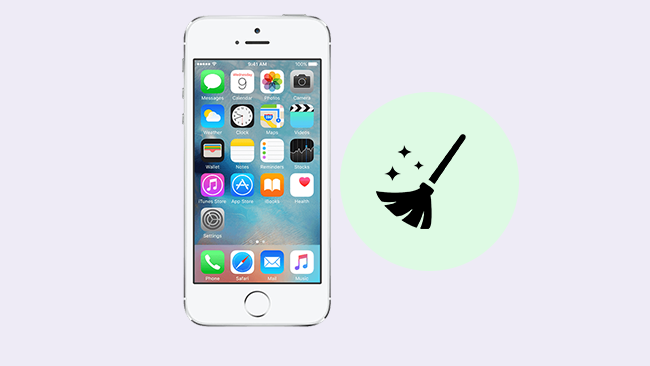
第 2 部分。 為什麼選擇 FoneEraser for iOS?
如果您想徹底擦除設備上的所有數據,並確保沒有人能夠恢復和查看您的私人數據,則iOS版FoneEraser可能是最好的CleanMyPhone替代品,可以完美地解決這些問題。
適用於iOS的FoneEraser 是最好的 iPhone清潔劑 可以很容易地 刪除所有內容 和永久設置iPhone,iPad或iPod上的設置。 無論您是要出售舊版iPhone還是將其捐贈給他人,都可以使用此軟件來幫助您 清理您的所有私人信息 例如照片、消息、聯繫人、視頻、通話記錄等。此外,您在 iOS 設備上所做的所有設置也將被刪除。 軟件提供三種擦除級別,以防止被擦除的數據在不同程度上被恢復。 此外,該軟件支持在 Windows 10/8/7/XP 計算機上同時擦除多個設備。
- 支持iPhone,iPad和iPod touch。
- 刪除應用程序、清除垃圾文件、刪除大文件和清理照片。
- 提供三種擦除級別供選擇。
- 確保刪除的數據無法恢復。
- 允許您刪除文本內容,例如聯繫人,消息,通話記錄,日曆,便箋,提醒,野生動物園書籤和媒體文件,包括照片,音樂,視頻,播客,iTunes U,鈴聲,語音備忘錄等。
- 刪除設置,不可見的垃圾文件等。
第 3 部分。 如何清理 iPhone 垃圾文件 適用於iOS的FoneEraser
選項有 2 種模式,包括 釋放空間 和 刪除所有數據. 我們將詳細介紹如何使用它。
1.清理照片
這是一項可幫助您輕鬆管理 iPhone 照片的功能。 您可以選擇壓縮或導出它們。
步驟 1免費下載並將FoneEraser(iOS版)安裝到計算機上,完成後將自動啟動。
適用於iOS的FoneEraser是最好的iOS數據清潔器,可以輕鬆,永久地擦除iPhone,iPad或iPod上的所有內容和設置。
- 從iPhone,iPad或iPod touch清除不需要的數據。
- 通過一次性覆蓋快速擦除數據,可以節省大量數據文件的時間。
- 它是安全且易於使用的。
步驟 2通過USB電纜將iOS設備插入計算機,如果手機已鎖定,請在手機上輸入密碼。 iOS 7或更高版本的設備上的“選項卡信任”。

步驟 3該軟件將很快檢測到您的設備,如果沒有,請單擊“失敗”後面的圖標。 請確保您在計算機上安裝了最新版本的iTunes。
步驟 4點擊 釋放空間 > 清理照片。 然後你可以點擊 備份與壓縮 or 導出和刪除 從界面。

2.擦除所有數據
這使您能夠從 iPhone 中刪除所有數據,這會使您的數據無法恢復。 建議將自己的 iPhone 出售或贈送給他人的人使用,因為它可以防止數據洩露。
步驟 1選擇 刪除所有數據. 然後選擇擦除級別 (低, Medium or 高). 高層 建議在這裡。 您也可以根據自己的喜好進行常規設置。 例如,設置本地路徑和格式以保存導出的擦除歷史,CSV和PDF。 此外,您可以自動進行更新設置。

步驟 2 成功連接設備後,單擊 開始 按鈕開始擦除,然後單擊 是 確認程序。
然而, 適用於iOS的FoneEraser 幫助您 刪除不必要的文件 從iPhone,iPad和iPod touch上取下,並確保它們無法恢復。 下載並立即嘗試!
第 4 部分。 清理 iPhone 垃圾文件的替代選擇
還有其他方法可以清理 iPhone 上的垃圾文件。 對於不想使用第三方工具的人,您可以查看以下演示。
選項 1. 卸載應用程序
卸載應用程序是較新的 iOS 版本附帶的一項新功能。 它將刪除應用程序及其垃圾文件以釋放 iPhone 空間但保留文檔和數據。 很高興您可以在重新安裝應用程序時將這些數據放回。
前往“設置”>“通用”>“iPhone 存儲”,找到您要從 iPhone 中刪除的應用,然後點擊“卸載應用”按鈕。
選項 2. 卸載應用程序
與從 iPhone 卸載應用程序不同,卸載應用程序將從 iPhone 中刪除所有應用程序數據並且它們是不可恢復的。 因此,您可以卸載該應用程序以從 iPhone 擦除應用程序數據。 然後重新安裝它。
您可以按住主屏幕上的應用程序圖標,然後點擊 x or - 圖標以將其從 iPhone 中刪除。
選項 3. 重置 iPhone
重置是將 iPhone 重置為出廠設置的最終選項。 它將從 iPhone 中刪除所有數據,使其成為全新的 iPhone。 您可以有多種選擇來執行此操作,但您應該考慮選擇合適的選項來滿足您的需求。
對於有電腦的用戶,可以選擇iTunes。 作為 Apple 的方式,它可以幫助您通過簡單的點擊來管理您的 iOS 設備及其數據。 雖然 macOS Catalina 及更高版本沒有內置 iTunes,但 Finder als 可以替代 iTunes。 連接後點擊 設備 圖標上 iTunes or 發現者 界面,點擊 總結 > 恢復iPhone.
另一種 Apple 方式,iCloud 是您不容錯過的便捷選項。 這次你不需要電腦。 只需在手機瀏覽器上訪問 icloud.com 並登錄您的 iCloud 帳戶即可。 然後點按 找到我的 並從列表中選擇您的 iPhone。 然後點按 擦除此設備 遠程重置 iPhone。
如果您更喜歡在 iPhone 上完成所有任務,設置應用程序可能是您不錯的選擇。 就去 設定 > 總 > 重設 > 重置所有內容和設置. 之後系統會要求您確認是否要重置設備,只需按照屏幕上的說明完成即可。
就是這樣。 解決方案總是比問題多。 根據您的需要從大量選項中選擇一種方式很重要。 如果您對如何釋放 iPhone 空間有更多疑問,請發表評論。
適用於iOS的FoneEraser是最好的iOS數據清潔器,可以輕鬆,永久地擦除iPhone,iPad或iPod上的所有內容和設置。
- 從iPhone,iPad或iPod touch清除不需要的數據。
- 通過一次性覆蓋快速擦除數據,可以節省大量數據文件的時間。
- 它是安全且易於使用的。
